如何冻结excel表格中的窗口或窗格?
在Excel操作中,为提升数据录入和整理效率,人们常常设置导航栏或分类。当类别设计得当,填写将更为便捷。然而,大量输入时可能面临不知如何对应类别的困扰,因为通常这类目设在第一行。若能实现窗口冻结功能,使类别始终可见,则会极大地方便填写过程。要掌握如何冻结首行或首列的视图,请告诉我具体的操作步骤。
1、 首先打开excel文件,可为已有excel文件,也可以新建,如下图所示。
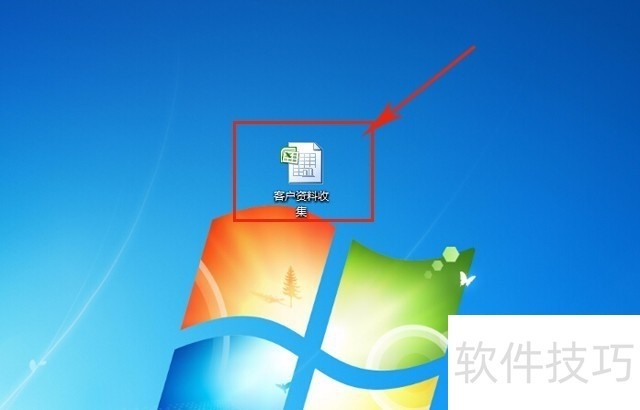
2、 打开excel文件之后,点击菜单栏中的“视图”,如下图所示。
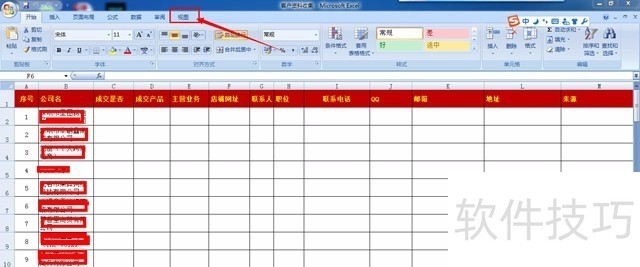
3、 点击视图之后,会显示出选项。在选项中,找到并点击“冻结窗格”,如下图所示。
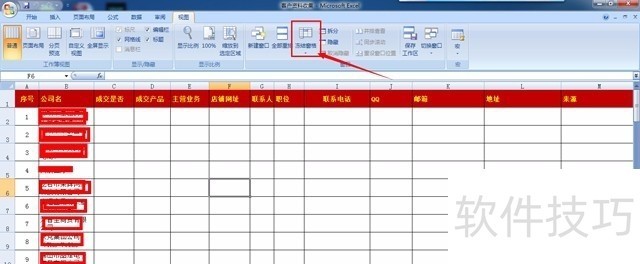
4、 点击冻结窗格之后,会弹出选项,分别为冻结拆分窗格、冻结首行、冻结首列。这里点击“冻结首行”,这样就实现了冻结窗格的作用,如下图所示。首行就被固定下来了,不管往下下拉多长。
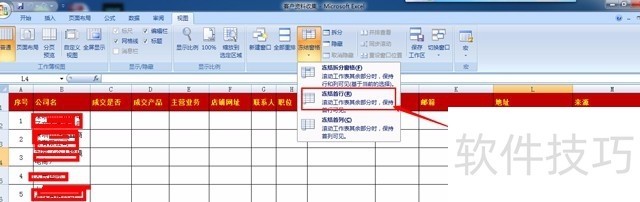
文章标题:如何冻结excel表格中的窗口或窗格?
文章链接://m.i-boarding.com/jiqiao/205739.html
为给用户提供更多有价值信息,ZOL下载站整理发布,如果有侵权请联系删除,转载请保留出处。
相关软件推荐
其他类似技巧
- 2024-08-22 11:38:02WPS表格个人家庭版如何安装使用Excel的VBA宏
- 2024-08-22 11:36:01如何给自己的EXCEL工作表添加密码保护
- 2024-08-22 11:34:02Excel2007在多个单元格中输入相同的内容
- 2024-08-22 11:33:01IF函数的使用方法
- 2024-08-22 11:31:01对段落设置缩进格式时包含哪几种缩进方式
- 2024-08-22 11:30:02Excel:如何将一列单元格数据“升序”排列
- 2024-08-22 11:29:02excel表格汇总数据之汇总关键词工作表
- 2024-08-22 11:28:02Excel如何按照工作表名称排序
- 2024-08-22 11:22:02excel保存错扩展名又忘记了扩展名是什么怎么办
- 2024-08-22 11:20:01Exel表格如何快速地计算学生成绩
Microsoft Office Excel2007软件简介
excel2007是2007版的Microsoft Office中的重要模块组件,Excel2007可以在电脑上编写电子表格,是最好用的办公软件,可以满足用户对表格的自定义编辑,还具有强大的图形功能,功能全面。zol提供excel2007官方版下载。excel2007具有强大插件平台支持,免费提供海量在线存储空间及wps文字文档模板,支持阅读和输出PDF文件,全... 详细介绍»









